О каналах в текстовом чате
Под 'каналом' подразумевается группа пользователей, в которой сообщения каждого пользователя становятся видны всем участникам этой группы. Один и тот же пользователь может быть участником нескольких каналов, но может просматривать только один канал в каждый данный момент времени. Все пользователи автоматически подключаются к каналу '#general'.
Управление каналами осуществляется с помощью следующих элементов интерфейса:
Публичный канал
Все сообщения в канале видны всем пользователям, подключенным к нему.
Приватный канал
Приватный канал создается автоматически, когда вы отправляете или получаете приватное сообщение. Сообщения в таком канале видны только двум его участникам. Журнал сообщений в приватном канале ведется до тех, пока канал не закрыт.
Активный канал
Канал, закладка которого выделена в данный момент, называется 'активным каналом'. Журнал сообщений показывает отправленные сообщения в активном канале, а список пользователей содержит имена пользователей, подключенных к активному каналу. Любое сообщение, введенное в поле ввода, будет отправлено в активный канал.
Пароль пользователя
Пароль пользователя может быть задан при создании нового публичного канала или изменении свойств существующего канала. Если используется эта функция, пользователю необходимо ввести пароль чтобы подключиться к каналу.
Пароль оператора
Пароль оператора может быть задан при создании нового публичного канала или изменении свойств существующего канала. Если используется эта функция, пользователь может получить права оператора при условии ввода правильного пароля.
Отправка сообщений в канале. Чтобы отправить сообщение в канале:
Подключение к существующему каналу. Чтобы подключиться к существующему каналу:
Под 'каналом' подразумевается группа пользователей, в которой сообщения каждого пользователя становятся видны всем участникам этой группы. Один и тот же пользователь может быть участником нескольких каналов, но может просматривать только один канал в каждый данный момент времени. Все пользователи автоматически подключаются к каналу '#general'.
Управление каналами осуществляется с помощью следующих элементов интерфейса:
- Закладки с названиями каналов в верхней части окна
- Журнал сообщений в активном канале
- Список пользователей
Публичный канал
Все сообщения в канале видны всем пользователям, подключенным к нему.
Приватный канал
Приватный канал создается автоматически, когда вы отправляете или получаете приватное сообщение. Сообщения в таком канале видны только двум его участникам. Журнал сообщений в приватном канале ведется до тех, пока канал не закрыт.
Активный канал
Канал, закладка которого выделена в данный момент, называется 'активным каналом'. Журнал сообщений показывает отправленные сообщения в активном канале, а список пользователей содержит имена пользователей, подключенных к активному каналу. Любое сообщение, введенное в поле ввода, будет отправлено в активный канал.
Пароль пользователя
Пароль пользователя может быть задан при создании нового публичного канала или изменении свойств существующего канала. Если используется эта функция, пользователю необходимо ввести пароль чтобы подключиться к каналу.
Пароль оператора
Пароль оператора может быть задан при создании нового публичного канала или изменении свойств существующего канала. Если используется эта функция, пользователь может получить права оператора при условии ввода правильного пароля.
Отправка сообщений в канале. Чтобы отправить сообщение в канале:
- Выберите нужный канал среди закладок в верхней части окна.
- Введите текстовое сообщение в поле ввода.
- Нажмите клавишу <Enter>.
Подключение к существующему каналу. Чтобы подключиться к существующему каналу:
- Нажмите кнопку Подключение к выбранному каналу на панели инструментов. Подключиться к каналу можно одним из следующих способов:
- Нажатием кнопки Подключение к выбранному каналу на панели инструментов.
- Выбором пункта Канал > Подключиться к каналу в главном меню.
- Нажмите сочетание клавиш <Ctrl>+<J>.
- Использованием текстовой команды "/join<название канала>".
3. Выберите канал из списка и нажмите ОК. Если выбранный канал предусматривает ввод пароля, то появится окно с заголовком "Выберите способ подключения к каналу".
Если для канала заданы и пароль пользователя и пароль оператора, то вам необходимо выбрать способ подключения к каналу - как пользователь или оператор. При выборе "Войти как оператор", вы будете иметь права оператора на этом канале.
Чтобы создать новый канал:
Чтобы создать новый канал:
- Нажмите кнопку Создание нового канала на панели инструментов. Создать новый канал можно одним из следующих способов:
- Нажмите кнопку Создание нового канала на панели инструментов.
- Выбором пункта Канал > Создать в главном меню.
- Нажатием сочетания клавиш <Ctrl>+<N>.
- Использованием текстовой команды "/join <название канала>.
3. Введите название для канала, а также, если необходимо, пароль пользователя и пароль оператора.
4. Нажмите клавишу ОК. Если канал с указанным именем уже существует, Radmin Viewer попытается подключить вас к нему.
Выход из канала
Когда последний пользователь покидает канал, канал закрывается автоматически. При этом последний пользователь будет предупрежден о том, что канал будет закрыт после его ухода. Чтобы выйти из канала, к которому вы подключены:
4. Нажмите клавишу ОК. Если канал с указанным именем уже существует, Radmin Viewer попытается подключить вас к нему.
Выход из канала
Когда последний пользователь покидает канал, канал закрывается автоматически. При этом последний пользователь будет предупрежден о том, что канал будет закрыт после его ухода. Чтобы выйти из канала, к которому вы подключены:
- Выберите нужный канал среди закладок в верхней части экрана.
- Нажмите кнопку Покинуть текущий активный канал на панели инструментов. Покинуть канал можно одним из следующих способов:
- Нажмите кнопку Покинуть текущий активный канал на панели инструментов.
- Выбором пункта Канал > Покинуть канал в главном меню. При этом канал должен быть активным.
- Нажатием сочетания клавиш <Ctrl>+<L>. При этом канал должен быть активным.
- Использованием текстовой команды "/leave <название канала>".
- Щелчком правой кнопки мыши на закладке или журнале сообщений активного канала и выбором пункта меню Покинуть канал.

